Observação: Desejamos fornecer o conteúdo da Ajuda mais recente no seu idioma da forma mais rápida possível. Esta página foi traduzida de forma automatizada e pode conter imprecisões ou erros gramaticais. Nosso objetivo é que este conteúdo seja útil para você. Aqui está o artigo em inglês para facilitar a referência.
No Microsoft Forms, use uma imagem no cabeçalho do formulário, como um logotipo, como uma ótima maneira de definir o estágio da mensagem que você entrega com seu formulário ou teste.
Quando você adiciona uma imagem ou um logotipo ao cabeçalho do formulário, a imagem é exibida no canto superior esquerdo do formulário.
-
No Microsoft Forms, abra o formulário ao qual você deseja adicionar uma imagem e selecione a seção cabeçalho do formulário.
-
Clique em Inserir imagem
 .
. -
Você pode optar por pesquisar imagens e imagens do Bing, da pasta do OneDrive ou carregar uma imagem de seu computador ou dispositivo.
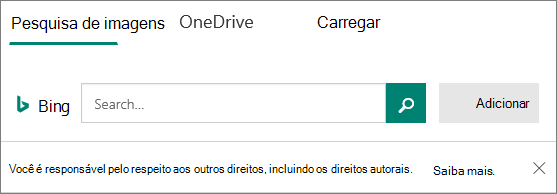
-
Se você quiser pesquisar imagens e imagens online, clique em pesquisa de imagens, digite uma cadeia de caracteres de pesquisa, selecione a imagem desejada e clique em Adicionar.
Ao pesquisar clip-arts e imagens online, você será direcionado para o Bing. Você é responsável por respeitar os direitos autorais. O filtro de licenças no Bing poderá ajudá-lo a escolher quais imagens usar.
-
Se você quiser adicionar uma imagem da sua pasta do onedrive, clique em onedrive, localize a imagem que deseja adicionar e clique em Adicionar.
-
Se você quiser adicionar uma imagem ou um logotipo de seu computador ou dispositivo, clique em carregar e, na caixa escolher arquivo para carregar, localize a imagem ou o logotipo que você deseja adicionar e clique em abrir.
